版本介绍
-
版本介绍:
- Alpha版:开发版,公司内部使用
- Beta版:完成开发后,用户体验版
- RC版:生产环境发布之前的一个小版本或称候选版
- GA版:正式发布版本(咱们要用的)
-
MySQL官网地址:http://www.mysql.com/
- 从官方网站下载安装包
- 从官方网站下载源代码包
- 从官方网站下载二进制包
- 从发行版本光盘中获取安装包
-
MySQL 常见版本:
- MySQL Community Server 社区版本,开源免费,但不提供官方技术支持。
- MySQL Enterprise Edition 企业版本,需注册付费,可以试用 30 天。
- MySQL Cluster 集群版,开源免费。可将几个 MySQL Server 封装成一个 Server。
- MySQL Cluster CGE 高级集群版,需付费
-
官方文档:https://dev.mysql.com/doc/refman/8.0/en/introduction.html
-
MySQL数据库存在多种版本,不同的版本在不同的平台上:https://dev.mysql.com/downloads/mysql/
-

-
也可以选择MySQL对应版本的,找到安装教程,如MySQL8.0为例:https://dev.mysql.com/doc/refman/8.0/en/installing.html
-

MySQL安装
Windows安装MySql8.0 mis格式
mis格式安装
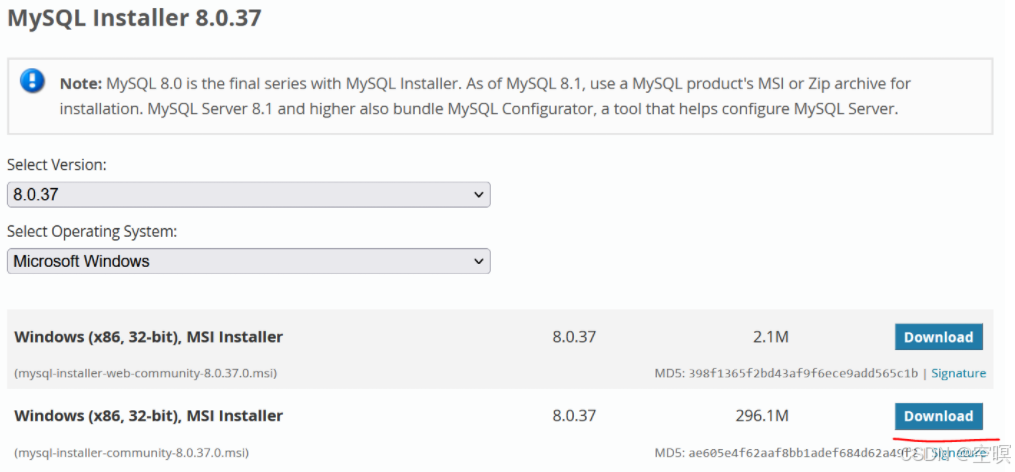
- 安装过程:
安装路径必须为英文路径


注意:安装mysql8.0需要先安装依赖,若无依赖会自动下载安装,本步骤可选
默认设置即可,即开发平台,端口3306,加密端口33060
认证方式,默认第二个是为了兼容老版本升8.0的选项
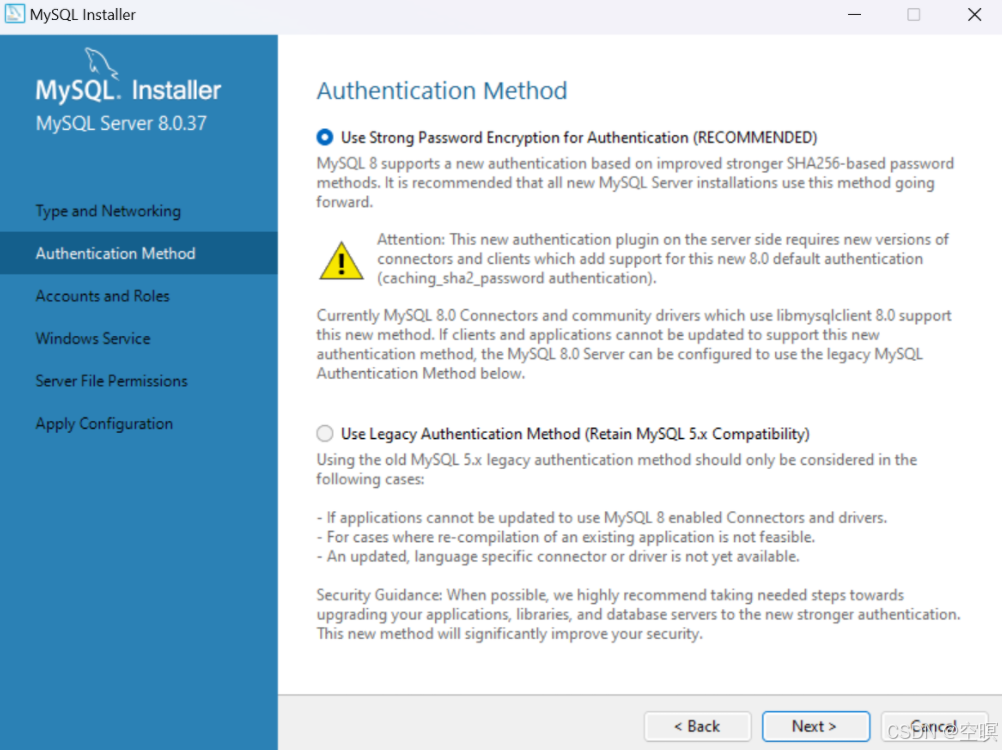
设置root密码
工作中:长度大于8为,数字大小写字母和特殊字符组成
当前学习环境:123456
登录账户:默认只有root,可以添加
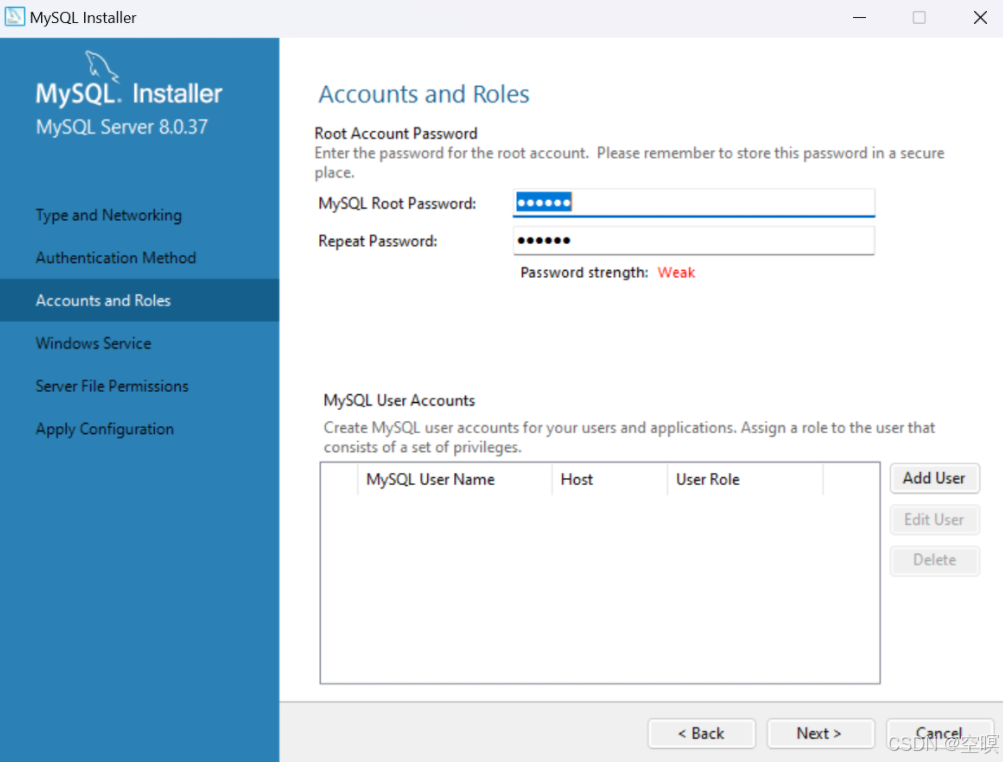
安装的服务名设置,默认即可

安装路径,默认
安装时执行的内容,点击Execute进行执行
下一步
完成
- 注意:若这里报错则则Alt+Ctrl+Delete打开任务管理器-----服务-----MySQL80---右击打开服务---找到MySQL80右击------属性----登录----允许本地系统账户
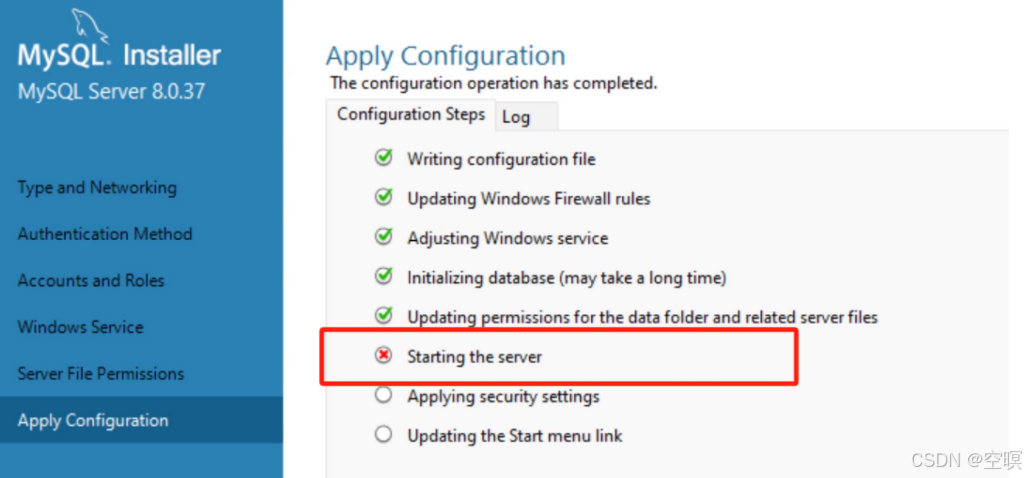
右键win选择计算机管理,点击服务,找到MySQL的服务(选择你自己在安装过程中设置的服务名称,默认为MySQL80)

右键服务,选择属性。找到登录,选择本地系统账户。

配置环境变量
右键win,选择"系统",点击进入右边"相关系统设置"
- 安装后的配置:环境变量(非必要): 若配置的mysql的环境变量则可以在CMD中运行MySql
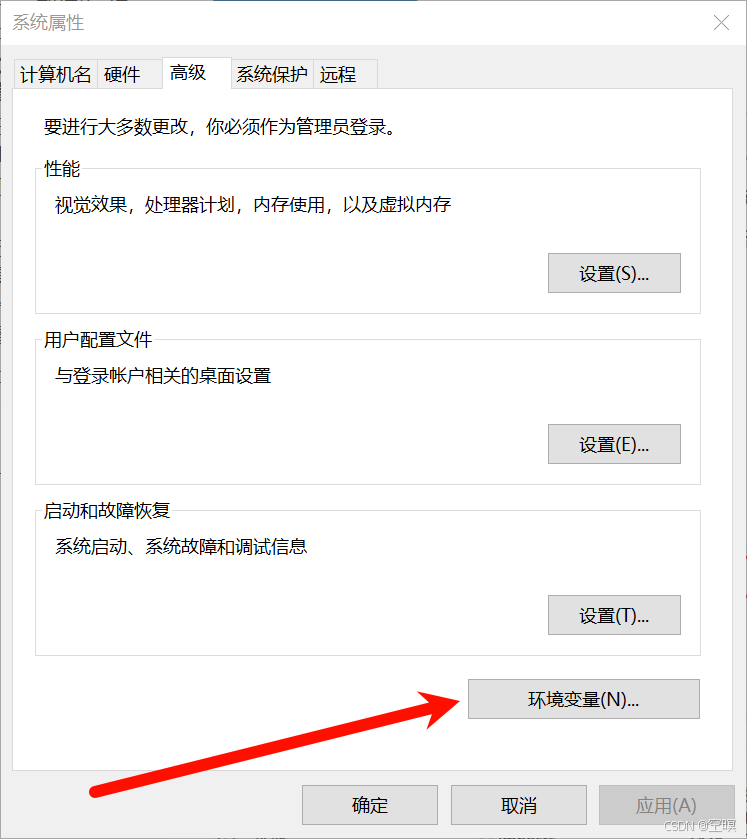
新建一个词条:输入mysql安装路径。如果保持默认安装路径的话一般是在C盘下Program Files里面可找到MySQL Server 8.0,进入之后找到bin文件下后再复制路径。

打开win + r ,输入cmd打开命令行,输入以下代码回车然后输入自己设定的密码
mysqlmysql -u root -p
命令提示符测试
强大的命令行--powershell测试
-
mysql服务启动与停止。注意要以管理员身份启用否则会报错
- 启动:net start MySQL的服务名称
- 停止:net stop MySQL的服务名称

-
win11系统参考:https://baijiahao.baidu.com/s?id=1786910666566008458\&wfr=spider\&for=pc
Windows使用压缩包方式安装
-
先卸载之前安装的MySQL文件
-

-
并且删除MySQL软件的两个文件夹
- "C:\Program Files"下的文件夹MySQL文件夹。
- 隐藏文件夹"C:\ProgramData"下的MySQL文件夹。
- 若重新安装有报错,可以按照下面的方式检查是否有未删除的内容
-
-
官网下载ZIP格式文件
-

-
地址:https://dev.mysql.com/downloads/mysql/ ,选择标准包
-

-
-
解压缩在英文路径下
-
配置环境变量.如果之前存在mysql的环境变量要进行删除,或者直接修改路径。选择你安装的路径。
-
创建配置文件,位置mysql-8.0.37-winx64解压缩文件下,新建名称为my.ini对文件进行编辑,内容如下
bash[client] # 设置mysql客户端连接服务端时默认使用的端口 port=3306 default-character-set=utf8mb4 [mysql] # 设置mysql客户端默认字符集 default-character-set=utf8mb4 [mysqld] # 服务端设置 # 设置3306端口 port=3306 # 重要,设置mysql的安装目录。基础工作目录 basedir=D:\mysql-8.0.37-winx64 # 重要,设置mysql数据库的数据的存放目录 datadir=D:\mysql-8.0.37-winx64\data # 允许最大连接数 max_connections=200 # 允许连接失败的次数。这是为了防止有人从该主机试图攻击数据库系统 max_connect_errors=10 # 服务端使用的字符集默认为UTF8 character-set-server=utf8mb4 # 创建新表时将使用的默认存储引擎 default-storage-engine=INNODB -
初始化MySQL服务
bash推荐在命令提示符中完成,若有错则会提示,在powershell中初始化时有错无提示 数据库初始化 mysqld --initialize --console 此时注意不能关闭此命令框,注意观察代码内容。里面标注有系统初始化的账号密码。如果直接关闭了。则需要删除MySQL文件夹里面data目录。因为里面有第一次初始化存储的账号密码 注意:临时登录的密码,若未保存密码就关闭了窗口则需在重新初始化之前删除data目录安装mysql服务 mysqld --install 启动mysql服务 net start mysql 要使用初始化MySQL服务的随机密码登录,然后修改密码 修改mysql密码 alter user locahost@本地/远程(IP地址) identified by '密码':-
注意初始化时可能会出现的问题
-
环境变量问题:需要查看Windows的环境变量
-
缺少依赖文件问题:下载VC开发运行库依赖进行安装,如:VisualC_Redistributable
-
-
-
如果删除MySQL
- 关闭服务
- 删除MySQL整体文件夹
- 删除配置的环境变量
yum仓库安装
-
添加yum源
-
选择MySQL Community Downloads
-
选择版本下载
-
添加yum源
BASH[root@server ~]# wget https://dev.mysql.com/get/mysql84-community-release-el9-1.noarch.rpm [root@server ~]# rpm -ivh mysql84-community-release-el9-1.noarch.rpm [root@server ~]# yum list | grep mysql -
安装mysql-community-server
bash[root@server ~]# yum install mysql-community-server.x86_64 -y [root@server ~]# systemctl start mysqld # 启动,注意有d [root@server ~]# systemctl status mysqld [root@server ~]# grep 'temporary password' /var/log/mysqld.log 2023-07-09T02:38:36.368700Z 6 [Note] [MY-010454] [Server] A temporary password is generated for root@localhost: qQ6OmpD?8_.f # 查看初始登录密码 [root@server ~]# mysql -u root -p # 以root身份登录 Enter password: # 赋值初始登录密码 mysql> alter user 'root'@'localhost' identified by 'Admin123!'; # 设置新密码 mysql> show variables like 'validate_password.%'; # 查看密码设置默认的规则 +--------------------------------------+--------+ | Variable_name | Value | +--------------------------------------+--------+ | validate_password.check_user_name | ON | # ON时,账户及密码不能相同 | validate_password.dictionary_file | | # 规则文件保存路径 | validate_password.length | 8 | # 密码长度 | validate_password.mixed_case_count | 1 | # 至少要包含大/小写字母的个数 | validate_password.number_count | 1 | # 至少要包含数字的个数 | validate_password.policy | MEDIUM | # 密码的验证强度等级 | validate_password.special_char_count | 1 | # 密码中特殊字符个数 +--------------------------------------+--------+ 7 rows in set (0.01 sec) # 默认为中级密码验证规则,密码长度8为,内容至少包含:一个大写字母、一个小写字母、一位数字和一个特殊字符 # 若密码不好记忆可以调低密码验证等级,在设置简单的密码,但生产中不推荐 mysql> set global validate_password.policy=low; mysql> set global validate_password.length=6; mysql> alter user 'root'@'localhost' identified by '密码'; mysql> exit Bye [root@server ~]# mysql -u root -p Enter password: # 密码 mysql> show databases; # 注意s和分号结尾 +--------------------+ | Database | +--------------------+ | information_schema | | mysql | | performance_schema | | sys | +--------------------+ mysql> show global variables like 'port'; # 查看默认端口号 +---------------+-------+ | Variable_name | Value | +---------------+-------+ | port | 3306 | +---------------+------+ 1 row in set (0.00 sec) mysql> quit Bye
注意
使用centos9-stream源安装mysql默认没有初始密码,也缺少某些功能,不推荐。
bash
# 恢复快照
[root@server ~]# yum install mysql-server
[root@server ~]# systemctl start mysqld # 启动,注意有d
[root@node1 ~]# grep 'temporary password' /var/log/mysqld.log #文件更换位置了
grep: /var/log/mysqld.log: 没有那个文件或目录
[root@node1 ~]# grep 'temporary password' /var/log/mysql/mysqld.log
[root@server ~]# mysql -u root -p
Enter password: # 直接回车
mysql> show variables like 'validate_password.%';
Empty set (0.02 sec) # 注意:显示为空,表示未安装插件
mysql> INSTALL COMPONENT 'file://component_validate_password';
Query OK, 0 rows affected (0.01 sec)
mysql> exit
Bye本地RPM包安装
下载集合包
通过xftp将集合包上传到/目录
安装
bash
[root@server ~]# cd /
[root@server /]# tar -xvf mysql-8.0.32-1.el9.x86_64.rpm-bundle.tar # 解压
[root@server /]# yum localinstall mysql-community-server-8.0.32-1.el9.x86_64.rpm \
mysql-community-client-8.0.32-1.el9.x86_64.rpm \ # 必须,客户端
mysql-community-common-8.0.32-1.el9.x86_64.rpm \ # 必须,公共库
mysql-community-icu-data-files-8.0.32-1.el9.x86_64.rpm \ # 必须,支持正则表达式的icu数据文件
mysql-community-client-plugins-8.0.32-1.el9.x86_64.rpm \ # 必须,客户端共享插件
mysql-community-libs-8.0.32-1.el9.x86_64.rpm # 不必须,开发库,开发跟MySql有关的C/C++ 项目时则需要
[root@server /]# cd ~
[root@server ~]# systemctl start mysqld
[root@server ~]# systemctl status mysqld # 查看状态
[root@server ~]# mysql -u root -p
Enter password:
ERROR 1045 (28000): Access denied for user 'root'@'localhost' (using password: NO) # 密码错误,需要重置密码
[root@server ~]# grep password /var/log/mysqld.log # 查询初始密码
2023-02-09T03:55:47.305118Z 6 [Note] [MY-010454] [Server] A temporary password is generated for root@localhost: q&2PO.yJZ+Hp
# q&2PO.yJZ+Hp为密码,需要复制
[root@server ~]# mysql -u root -p
Enter password: # 粘贴之前的密码
mysql> show databases;
ERROR 1820 (HY000): You must reset your password using ALTER USER statement before executing this statement. # 提示需要修改默认密码
mysql> alter user 'root'@'localhost' identified by 'MyNewPass1!'; # 修改密码
Query OK, 0 rows affected (0.01 sec)
mysql> exit
Bye容器安装
bash
[root@server ~]# yum remove docker \
docker-client \
docker-client-latest \
docker-common \
docker-latest \
docker-latest-logrotate \
docker-logrotate \
docker-engine \
podman \
runc -y # 先移除已安装的docker、podman等软件,未安装可不执行
# yum-utils由CentOS官方开发的Linux包管理工具,它是yum软件包管理器的扩展,提供了一系列额外的命令和脚本,可以帮助Linux系统管理员更好地管理依赖关系、配置文件、软件包更新等方面的工作
[root@server ~]# yum install yum-utils -y # 安装并升级
# yum-config-manager包含在untils工具包中,用于对repo文件进行处理
[root@server ~]# yum-config-manager --add-repo https://mirrors.aliyun.com/docker-ce/linux/centos/docker-ce.repo # 添加源
# 安装docker核心软件及客户端软件
[root@server ~]# yum install docker-ce docker-ce-cli -y # 安装
[root@server ~]# systemctl start docker
[root@server ~]# systemctl status docker
[root@server ~]# docker version
[root@server ~]# docker run hello-world # 测试
# 注意:由于使用默认镜像仓库下载速度较慢,可以设置阿里的镜像加速器提高下载速度,在阿里开源登录->控制台-镜像容器服务-镜像工具->镜像加速器->在linux命令行中设置如下:
[root@node1 ~]# vim /etc/docker/daemon.json
# 粘贴如下:
{
"registry-mirrors": ["https://1heqe202.mirror.aliyuncs.com"]
}
[root@node1 ~]# systemctl daemon-reload
[root@node1 ~]# systemctl restart docker
[root@node1 ~]# docker info # 查看信息最后有:
Registry Mirrors:
https://1heqe202.mirror.aliyuncs.com/
# 上述镜像加速可以选择不做
[root@server ~]# docker run --name mysqltest1 -e MYSQL_ROOT_PASSWORD=123456 -d mysql # 创建mysqltest1实例,设置登录密码,启动mysql,若没有拉取镜像会自动拉取
[root@server ~]# docker ps # 查看是否运行,若没有运行实例可以重新建立数据库mysqltest2
[root@server ~]# yum install bash-com* # 安装bash扩展包,实现命令补齐,若已安装可跳过
[root@server ~]# docker exec -it mysqltest1 /bin/bash # 进入容器终端并且的保留为容器终端的输入形式.
bash-4.4# mysql -uroot -p # 登录
Enter password: # 输入123456密码
Welcome to the MySQL monitor. Commands end with ; or \g.
Your MySQL connection id is 8
Server version: 8.0.30 MySQL Community Server - GPL
Copyright (c) 2000, 2022, Oracle and/or its affiliates.
Oracle is a registered trademark of Oracle Corporation and/or its
affiliates. Other names may be trademarks of their respective
owners.
Type 'help;' or '\h' for help. Type '\c' to clear the current input statement.
mysql> show databases;
+--------------------+
| Database |
+--------------------+
| information_schema |
| mysql |
| performance_schema |
| sys |
+--------------------+
4 rows in set (0.00 sec)
mysql> exit
Bye
bash-4.4# exit
exit注意
不推荐将数据库部署在容器中,原因如下:
- 安全问题:当容器崩溃,数据库为正常关闭可能损坏数据;
- 性能问题:mysql是关系型数据库,对I/O要就较高,若数据库部署在容器中,I/O会出现瓶颈;
- 网络问题、状态问题、资源隔离问题、等等;
- 建议:可以把数据丢失不敏感的业务(搜索等)进行容器化,也可以跑轻量级或分布式数据库。
生产环境中使用通用二进制包安装
作用
- 二进制包:源码包经过成功编译之后产生的包;
- 优点:由于二进制包在发布之前就已经完成了编译的工作,因此用户安装软件的速度较快;
- 注意:在生产环境中通用二进制包安装方法较为常用。
软件包下载
网址:https://dev.mysql.com/downloads/mysql/
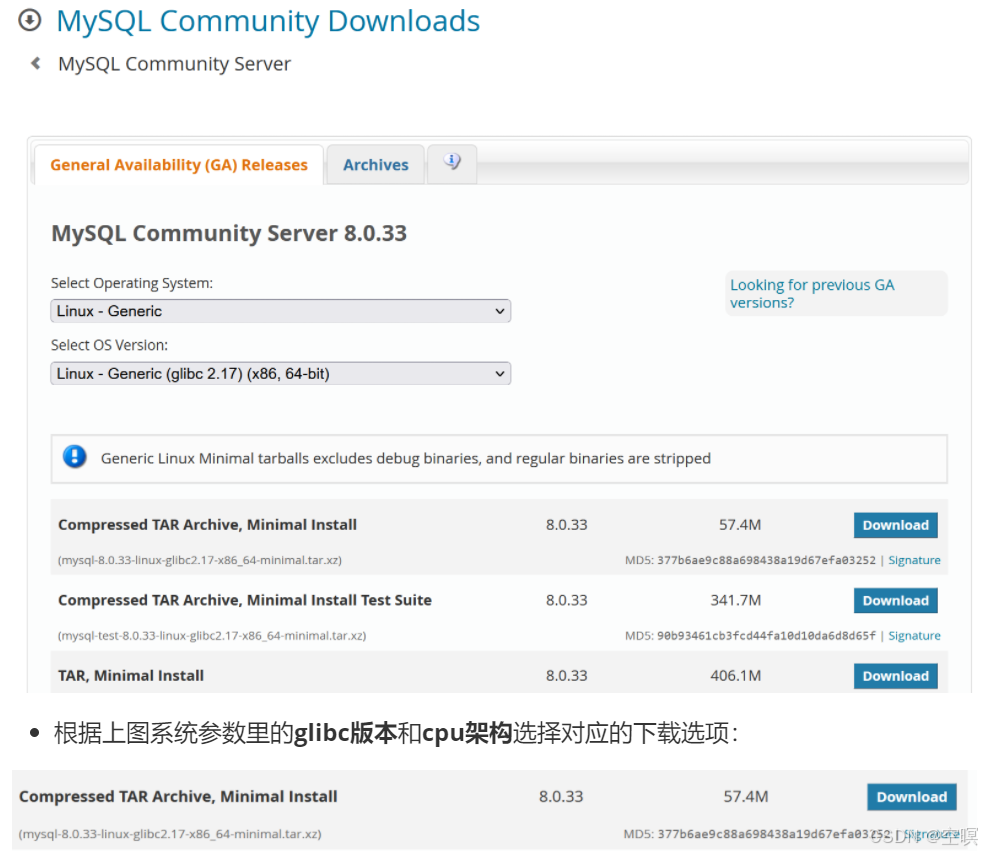
使用xftp将软件包上传到根目录
解压缩
bash
[root@server ~]# cd /
[root@server /]# tar xvf mysql-8.0.33-linux-glibc2.17-x86_64-minimal.tar
# 解压缩后有三个子包
# mysql-8.0.33-linux-glibc2.17-x86_64-minimal.tar.xz:安装mysql必须的文件
# mysql-router-8.0.33-linux-glibc2.17-x86_64-minimal.tar.xz:官方提供的一个轻量级中间件,主要作用是在应用程序与MySQL服务器之间提供透明的路由方式,是高可用性 (HA) 解决方案的构建块
# mysql-test-8.0.33-linux-glibc2.17-x86_64-minimal.tar.xz:测试框架,用于做mysql 服务的单元,回归和一致性测试,并提供了运行单元测试和创建新单元测试的工具
# 继续解压缩
[root@server /]# tar xvf mysql-8.0.33-linux-glibc2.17-x86_64-minimal.tar.xz
[root@server /]# ls使用前的准备
bash
[root@server /]# mv mysql-8.0.33-linux-glibc2.17-x86_64-minimal /usr/local/mysql # 移动到默认安装目录,也可自行修改
[root@server /]# cd /usr/local/mysql
[root@server mysql]# groupadd mysql # 创建名为mysql的用户组
[root@server mysql]# useradd -r -g mysql -s /bin/false mysql # 创建名为 mysql的系统用户,将其添加到mysql用户组中,并设置其登录shell为/bin/false,以限制该用户的登录权限
[root@server mysql]# mkdir mysql-files # 创建一个名为 mysql-files 的目录,用于存放MySQL数据文件,一般存储备份数据
[root@server mysql]# chown mysql:mysql mysql-files # 将mysql-files目录的所有者和所属组设置为mysql用户和组
[root@server mysql]# chmod 750 mysql-files # 设置mysql-files目录的权限为 750,以确保只有 "mysql" 用户组的成员可以读取、写入和执行该目录初始化软件
bash
[root@server mysql]# bin/mysqld --initialize --user=mysql # 注意:需要复制密码
[root@server mysql]# bin/mysql_ssl_rsa_setup # 支持ssl,用于安全通信
[root@server mysql]# bin/mysqld_safe --user=mysql & # 使用后台方式以mysql用户身份启动 MySQL 服务器,mysqld_safe 是一个用于启动和监控 MySQL 服务器的脚本
# 注意:此时上述命令执行完毕处于后台运行状态,需要另行启动一个终端
[root@server ~]# ps -ef | grep mysql # 查看进程运行状态
[root@server ~]# cd /usr/local/mysql
[root@server ~]# bin/mysql -u root -p # 登录,可能报错
# 报错,需要找到下面的文件进行软连接
[root@server ~]# ln -s /usr/lib64/libncurses.so.6.2 /usr/lib64/libncurses.so.5
[root@server ~]# ln -s /usr/lib64/libtinfo.so.6.2 /usr/lib64/libtinfo.so.5
[root@server ~]# bin/mysql -u root -p
Enter password: # 粘贴之前的初始密码
mysql> alter user 'root'@'localhost' identified with mysql_native_password by '123456'; 修改密码
mysql> flush privileges; # 刷新
mysql>exit
[root@server ~]# ps -ef | grep mysql
[root@server ~]# kill -9 pid号 # 在当前终端关闭运行的mysql设置mysql的配置文件
bash
# 回到之前的终端,敲一个回车,显示进程以杀死
[root@server mysql]# vim /etc/my.cnf # 新建配置文件,输入以下内容:
[client]
port = 3306
socket = /tmp/mysql.sock
[mysqld]
server-id = 1
port = 3306
basedir = /usr/local/mysql
datadir = /usr/local/mysql/data
tmpdir = /tmp
socket = /tmp/mysql.sock
character-set-server = utf8mb4
collation-server = utf8mb4_general_ci
init_connect='SET NAMES utf8mb4'
default-storage-engine=INNODB
log_error = error.log
# 注意:以下是上述配置文件的解释
[client] # 客户端设置
port = 3306 # 默认端口号
socket = /tmp/mysql.sock # 启动套接字
[mysqld]
###############################基础设置#####################################
server-id = 1 # Mysql服务的唯一编号 每个mysql服务Id需唯一
port = 3306 # 端口号 3306
basedir = /usr/local/mysql # mysql安装根目录
datadir = /usr/local/mysql/data # mysql数据文件所在位置 没有改目录则创建
tmpdir = /tmp # 临时目录 比如load data infile会用到
socket = /tmp/mysql.sock # 设置socke文件所在目录
#数据库默认字符集,主流字符集支持一些特殊表情符号(特殊表情符占用4个字节)
character-set-server = utf8mb4
#数据库字符集对应一些排序等规则,注意要和character-set-server对应
collation-server = utf8mb4_general_ci
#设置client连接mysql时的字符集,防止乱码
init_connect='SET NAMES utf8mb4'
default-storage-engine=INNODB
###############################日志设置#####################################
#数据库错误日志文件
log_error = error.log配置启动脚本
bash
[root@server ~]# cd /usr/local/mysql/support-files
[root@server support-files]# cp -a mysql.server /etc/init.d/mysql.server # 拷贝启动脚本,可能报错
[root@server support-files]# yum install chkconfig # 安装修通服务配置的包
[root@server support-files]# cp -a mysql.server /etc/init.d/mysql.server
[root@server support-files]# cd /etc/init.d
[root@server init.d]# vim mysql.server # 增加=之后的内容
basedir=/usr/local/mysql
datadir=/usr/local/mysql/data
[root@server init.d]# cd ~
[root@server ~]# systemctl daemon-reload # 重载系统配置
[root@server ~]# systemctl start mysql
[root@server ~]# vim ~/.bash_profile # 设置环境变量需添加如下语句
export PATH=$PATH:/usr/local/mysql/bin
[root@server ~]# source ~/.bash_profile
[root@server ~]# mysql -uroot -p安装navicat
简介
- 官网:https://www.navicat.com.cn/navicat-17-highlights
- Navicat是一套创建、管理和维护数据库的可视化工具
预处理
- 默认mysql的用户不允许远程连接,则需要更改为允许连接,但在生产环境中一般不推荐开启允许远程连接,若只有本机连接,可以不做
mysql
mysql> use mysql;
mysql> select host,user from user;
mysql> update user set host='%' where user = 'root';
mysql> flush privileges;
mysql> select host,user from user;新建navicat连接
- 连接->mysql
- 如图:
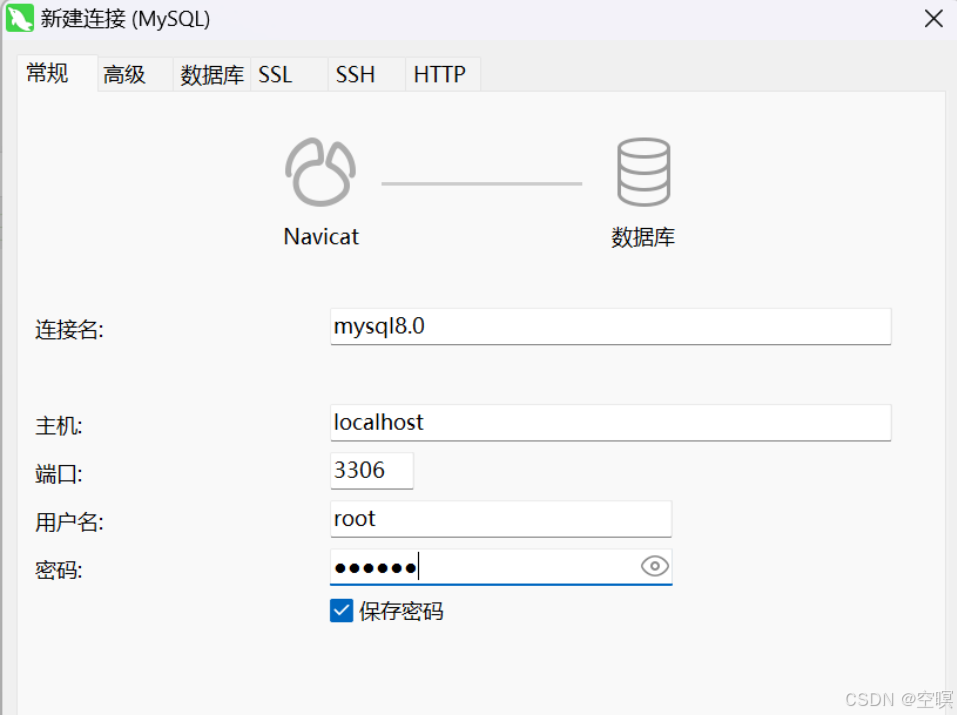
- 注意:密码为登录mysql的密码
注意事项
- Linux登录报错1045。是密码输入错误
- MySQL的8版本以上,可用安装Mycli单词补全功能,但是需要安装python的解释器。可以查看这个网站学习。在 Ubuntu 22.04|20.04|18.04 上安装 mycli MySQL 自动完成 (linux-console.net)
















